Pergunta
Problema: como remover o Bing AI no Microsoft Edge?
Olá. Existe uma maneira de remover o Bing AI do Microsoft Edge no meu PC com Windows?
Resposta resolvida
O Microsoft Edge é um navegador da Web criado pela Microsoft que vem de fábrica com o Windows. Ele fornece vários recursos, incluindo o Bing AI, que é uma coleção de inteligência artificial e tecnologias de aprendizagem que ajudam os usuários a tomar decisões mais informadas e a obter as informações de que precisam mais rapidamente.
A Microsoft iniciou o lançamento beta de uma versão de seu mecanismo de busca, o Bing, na forma de uma IA. chatbot alimentado por GPT-4, a iteração mais recente do grande modelo de linguagem da OpenAI, ChatGPT, em 7 de fevereiro. Este novo Bing AI Chatbot pode gerar respostas para qualquer consulta sem direcionar os usuários para outros sites. O Bing AI Chatbot pode redigir e-mails, redigir ensaios ou poemas, auxiliar nas decisões de compra, criar gráficos de comparação, analisar dados e realizar outras tarefas.
Embora o Bing AI possa ser benéfico para muitos usuários, alguns podem preferir evitá-lo. Existem vários motivos pelos quais alguém deseja desinstalar o Bing AI do Microsoft Edge. Como um exemplo:
- Preocupações com a privacidade: alguns usuários podem não querer que seus dados de navegação e informações pessoais sejam usados para fornecer resultados de pesquisa personalizados ou recomendações.
- Problemas de desempenho: o Bing AI pode desacelerar o Microsoft Edge ou causar outros problemas de desempenho em determinados dispositivos.
- Preferência pessoal: alguns usuários podem simplesmente preferir uma experiência de navegação mais básica, sem recomendações personalizadas ou resultados de pesquisa.
Se você está preocupado com problemas de privacidade ou desempenho relacionados ao Bing AI, ou se simplesmente prefere uma abordagem mais experiência de navegação básica, existem várias opções para desabilitar ou remover esses recursos da Microsoft Borda. Você pode seguir as instruções passo a passo abaixo.
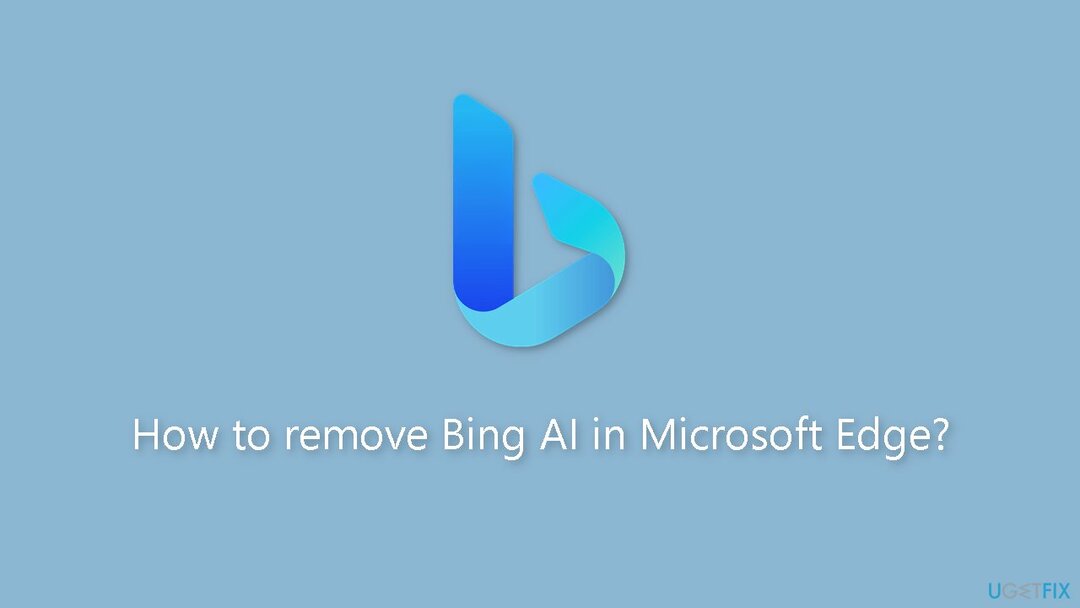
Solução 1. Alterar configurações do Microsoft Edge
Para restaurar o desempenho máximo do seu computador, você deve adquirir a versão licenciada do Restaurante Máquina de lavar Mac X9 software de reparo.
- Abrir Microsoft borda.
- Clique no Configurações (três pontos) localizado no canto superior direito da janela.
- Selecione os Configurações opção no menu suspenso.
- Clique em Sistema e desempenho.
- Vez desligado o Impulso de inicialização opção.
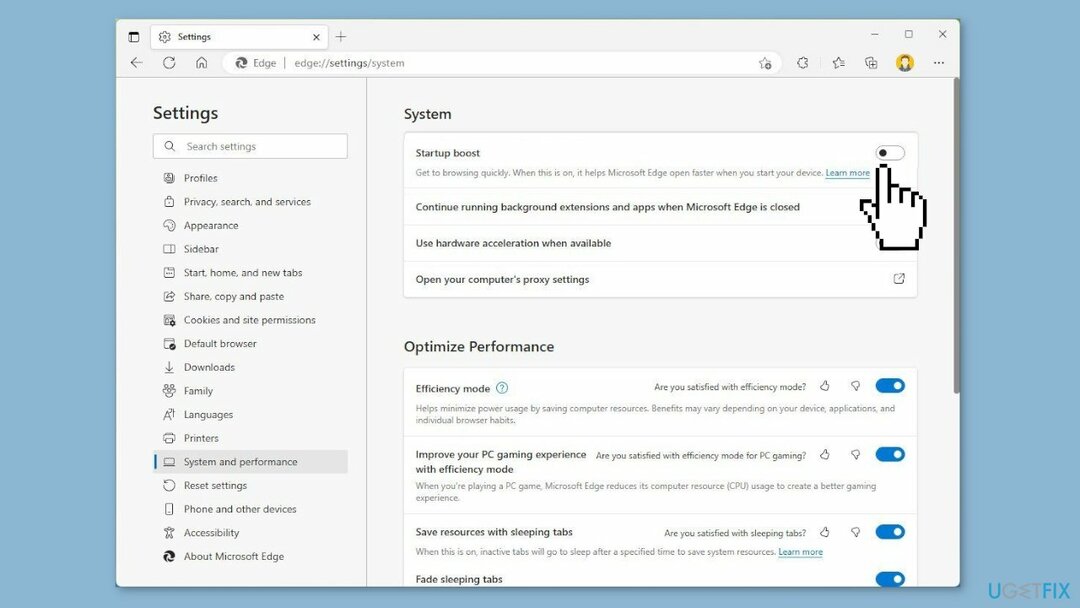
- Clique com o botão direito no Aplicativo Microsoft Edge botão no barra de tarefas.
- Selecione os Fixar a barra de tarefas opção.
- Clique com o botão direito no Microsoft borda botão de aplicativo no barra de tarefas de novo.
- Clique com o botão direito sobre Microsoft borda no menu de contexto.
- Selecione os Propriedades opção.
- No Alvo configuração, anexe a seguinte opção após um espaço:
–disable-features=msUndersideButton
- Clique no Aplicar botão para salvar as alterações.
- Clique no OK botão para fechar o Propriedades janela.
Solução 2. Desinstalar Pesquisa do Bing
Para restaurar o desempenho máximo do seu computador, você deve adquirir a versão licenciada do Restaurante Máquina de lavar Mac X9 software de reparo.
- Abra o Começar cardápio.
- Clique no ícone de configurações (ícone de engrenagem).
- No Janela de configurações, Clique em aplicativos.
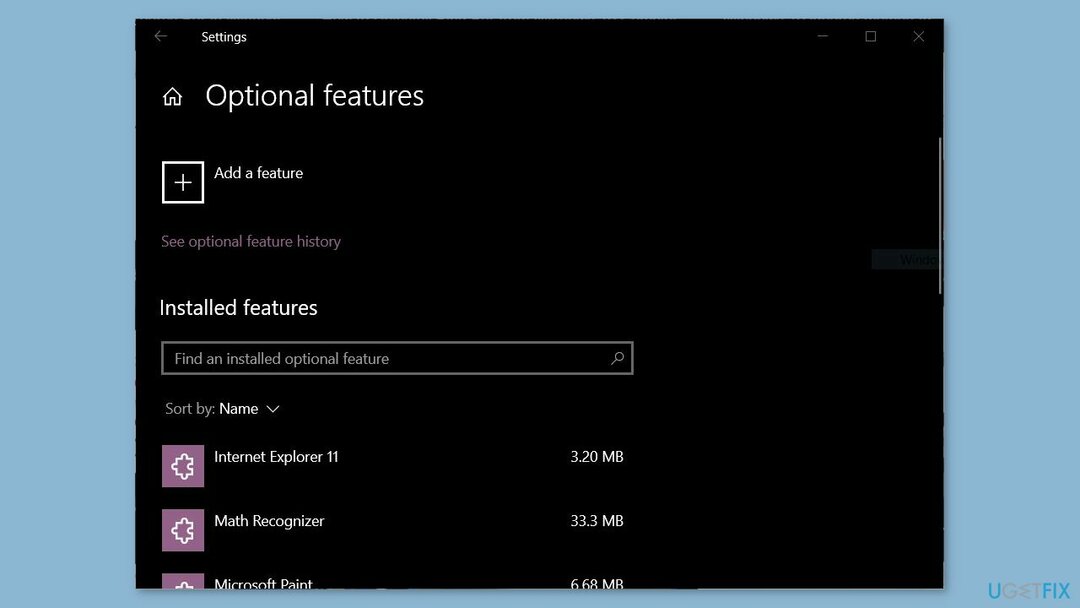
- Role para baixo e clique em Recursos opcionais.
- Procurar Pesquisa do Microsoft Bing na lista de recursos opcionais instalados.
- Clique no Pesquisa do Microsoft Bing opção para selecioná-lo.
- Clique no Desinstalar botão.
- Siga as instruções para concluir o processo de desinstalação.
Solução 3. Modifique o Registro
Para restaurar o desempenho máximo do seu computador, você deve adquirir a versão licenciada do Restaurante Máquina de lavar Mac X9 software de reparo.
- Abra o Começar cardápio.
- Procurar regedit e clique no resultado superior para abrir o Editor do Registro.
- Navegue até o seguinte caminho:
HKEY_LOCAL_MACHINE\SOFTWARE\Políticas\Microsoft
- Clique com o botão direito no Microsoft tecla, selecione Novo, e clique em Chave. Nomeie a chave Borda e pressione Digitar.
- Clique com o botão direito no recém-criado Borda tecla, selecione Novo, e clique em DWORD 32 bits (valor). Nomeie a chave HubsSidebarEnabled e pressione Digitar.
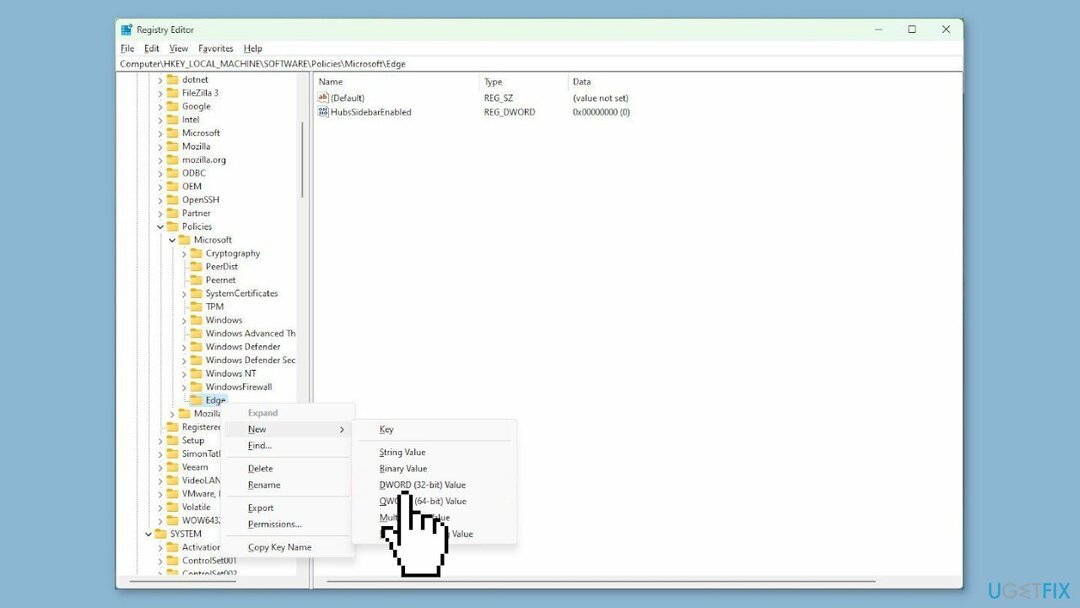
- Duplo click no recém-criado HubsSidebarEnabled chave e defina sua valor para 0. Clique no OK botão para salvar as alterações.
- Abrir Microsoft borda.
- Digite o seguinte caminho na barra de endereços e pressione Digitar:
edge://policy
- Clique no Recarregar Políticas botão para aplicar as mudanças.
- Depois de concluir as etapas, o Microsoft Edge não deve mais mostrar o Bing (descobrir) ícone ou Barra Lateral.
Otimize seu sistema e faça-o funcionar com mais eficiência
Otimize seu sistema agora! Se você não quiser inspecionar seu computador manualmente e se esforçar para encontrar problemas que o estão deixando lento, você pode usar o software de otimização listado abaixo. Todas essas soluções foram testadas pela equipe ugetfix.com para garantir que ajudem a melhorar o sistema. Para otimizar seu computador com apenas um clique, selecione uma destas ferramentas:
Oferecer
faça isso agora!
Downloadotimizador de computadorFelicidade
Garantia
faça isso agora!
Downloadotimizador de computadorFelicidade
Garantia
Se você não está satisfeito com o Restoro e acha que ele não melhorou o seu computador, entre em contato conosco! Por favor, forneça-nos todos os detalhes relacionados ao seu problema.
Este processo de reparo patenteado usa um banco de dados de 25 milhões de componentes que podem substituir qualquer arquivo danificado ou ausente no computador do usuário.
Para reparar o sistema danificado, você deve adquirir a versão licenciada do Restaurante ferramenta de remoção de malware.Para reparar o sistema danificado, você deve adquirir a versão licenciada do Máquina de lavar Mac X9 ferramenta de remoção de malware.
Acesse conteúdo de vídeo com restrição geográfica com uma VPN
Acesso Privado à Internet é uma VPN que pode impedir que seu provedor de serviços de Internet, o governo, e terceiros rastreiem seu site online e permitem que você permaneça completamente anônimo. O software fornece servidores dedicados para torrent e streaming, garantindo desempenho ideal e não deixando você lento. Você também pode ignorar as restrições geográficas e visualizar serviços como Netflix, BBC, Disney+ e outros serviços populares de streaming sem limitações, independentemente de onde você esteja.
Não pague aos autores do ransomware – use opções alternativas de recuperação de dados
Ataques de malware, particularmente ransomware, são de longe o maior perigo para suas fotos, vídeos, trabalho ou arquivos escolares. Como os cibercriminosos usam um algoritmo de criptografia robusto para bloquear dados, ele não pode mais ser usado até que um resgate em bitcoin seja pago. Em vez de pagar hackers, você deve primeiro tentar usar alternativas recuperação métodos que podem ajudá-lo a recuperar pelo menos parte dos dados perdidos. Caso contrário, você também pode perder seu dinheiro, junto com os arquivos. Uma das melhores ferramentas que podem restaurar pelo menos alguns dos arquivos criptografados – Profissional de Recuperação de Dados.